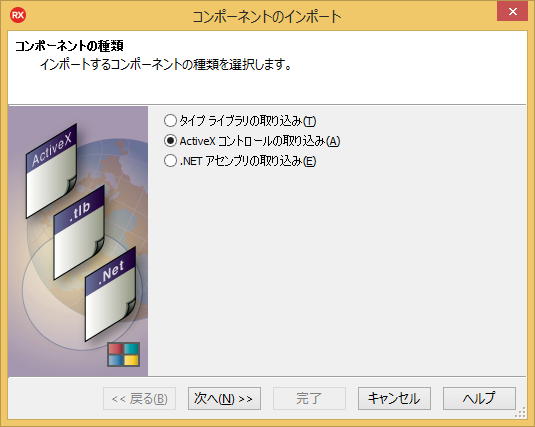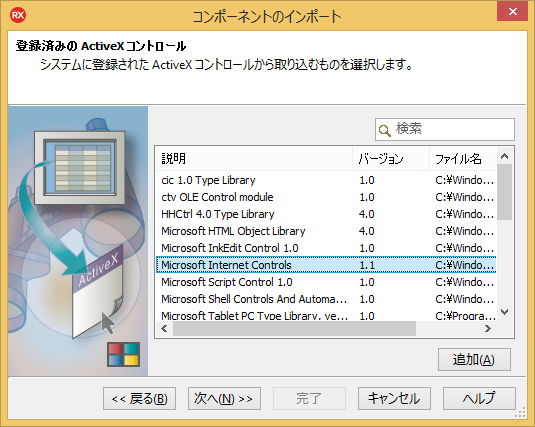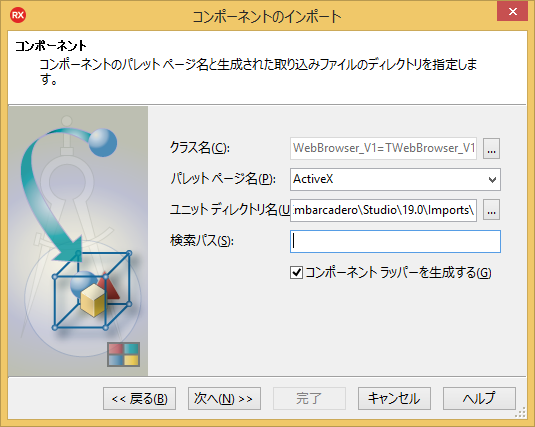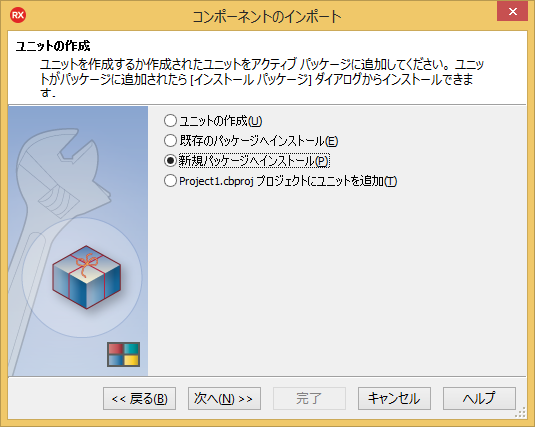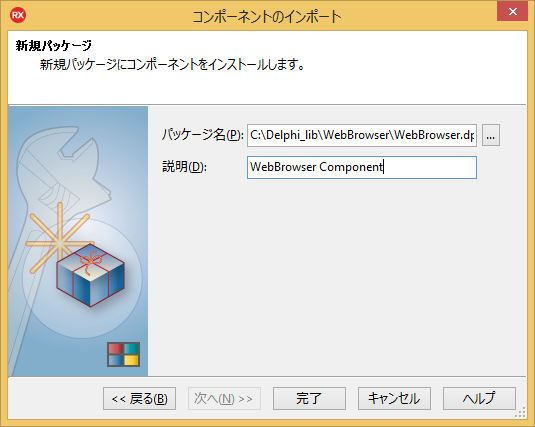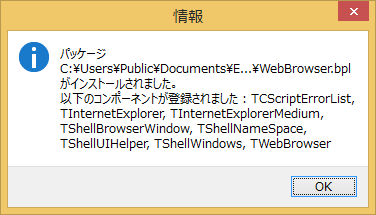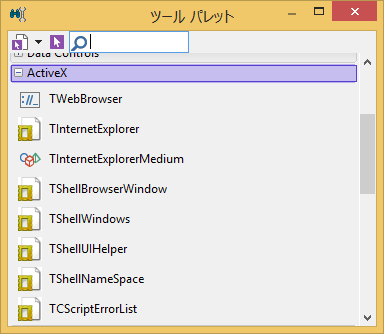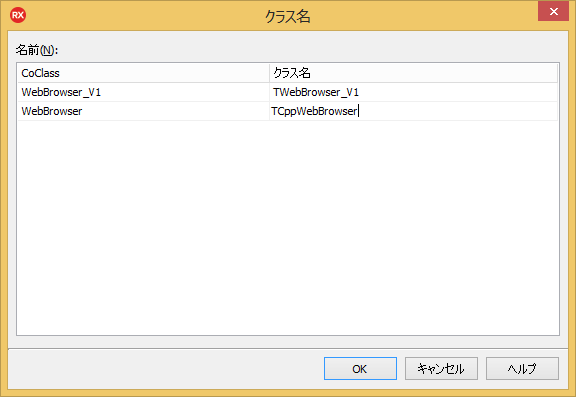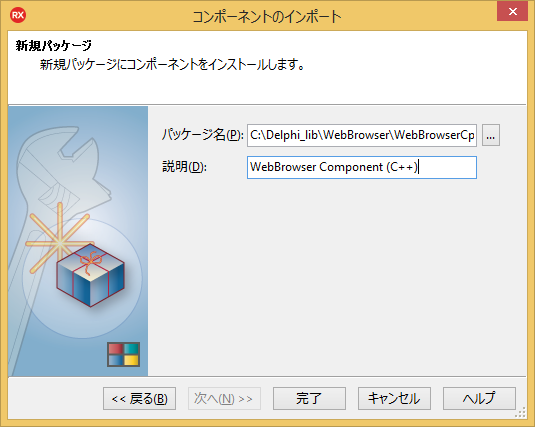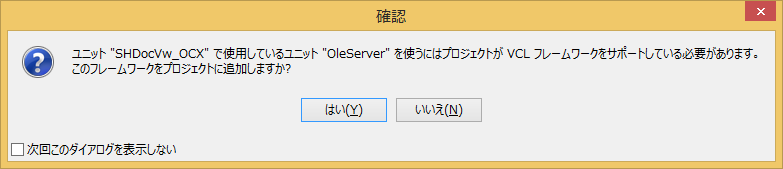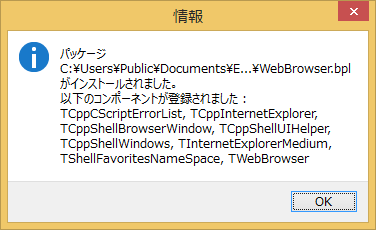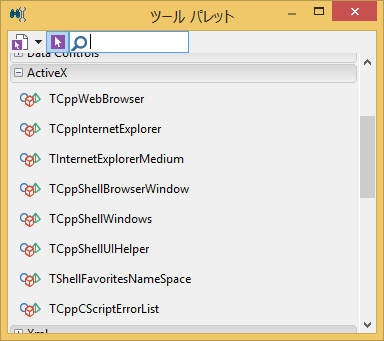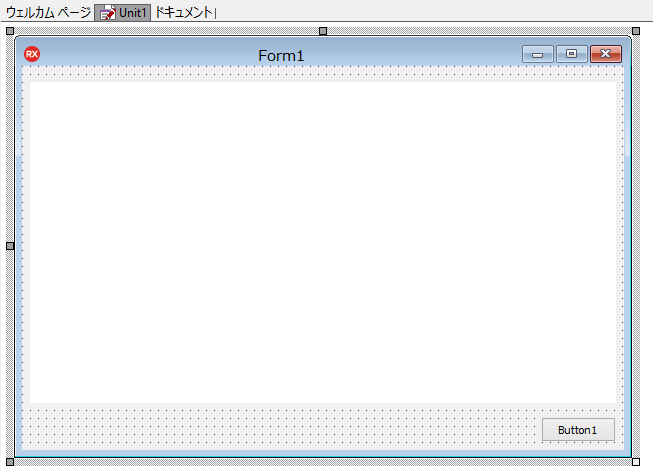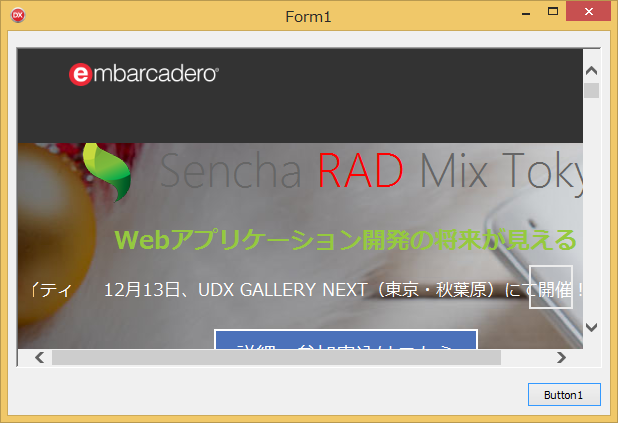はじめに
これは Delphi Advent Calendar 2017 の記事...ではありません。本日行われた Sencha RAD Mix Tokyo の中で FireMonkey の TWebBrowser の話があったので便乗記事です (w
本記事は Delphi / C++Builder Starter Edition の VCL で WebBrowser コンポーネントを使う記事となります。
やり方
まず、パーソナリティを Delphi / C++Builder のいずれかにしておく必要があります。よくわからない場合には、[ファイル | 新規作成 | VCL フォームアプリケーション] で、Delphi または C++Builder いずれかの空のプロジェクトを開いておいてください。
Delphi または C++Builder いずれか片方しかインストールしていないのであれば、IDE を起動するだけで OK です。
Delphi の場合
[コンポーネント | コンポーネントのインポート] で ActiveX コントロールの取り込み にチェックを入れて [次へ (N) >>] ボタンを押す。
リストから Microsoft Internet Controls を探して選択、 [次へ (N) >>] ボタンを押す。
このまま [次へ (N) >>] ボタンを押す。
新規パッケージへインストールにチェックを入れて [次へ (N) >>] ボタンを押す。
パッケージは UAC の影響を受けないところへ保存する。
以下のように入力して [完了] ボタンを押す。
| 項目 | 内容 |
|---|---|
| パッケージ名 | (任意のフォルダ)\WebBrowser.dpk |
| 説明 | WebBrowser Component |
このような警告が出るので [はい] を押す。
コンポーネントがインストールされる。
インストールされたコンポーネントはツールパレットの [ActiveX] タブに格納されている。
インストール直後には [ActiveX] タブが見えないかもしれない。そんな時には慌てず騒がず IDE を再起動してみよう。
C++Builder の場合
[コンポーネント | コンポーネントのインポート] で ActiveX コントロールの取り込み にチェックを入れて [次へ (N) >>] ボタンを押す。
リストから Microsoft Internet Controls を探して選択、 [次へ (N) >>] ボタンを押す。
WebBrowser のクラス名を TCppWebBrowser に変更する。
変更が終わったら [OK] ボタンを押し、元のダイアログの [次へ (N) >>] ボタンを押す。
パッケージは UAC の影響を受けないところへ保存する。
以下のように入力して [完了] ボタンを押す。
| 項目 | 内容 |
|---|---|
| パッケージ名 | (任意のフォルダ)\WebBrowserCpp.cbproj |
| 説明 | WebBrowser Component (C++) |
このような警告が出るので [はい] を押す。
コンポーネントがインストールされる。
インストールされたコンポーネントはツールパレットの [ActiveX] タブに格納されている。
インストール直後には [ActiveX] タブが見えないかもしれない。そんな時には慌てず騒がず IDE を再起動してみよう。
検証
このようなフォームを作り、ボタンのイベントハンドラに、
procedure TForm1.Button1Click(Sender: TObject);
begin
WebBrowser1.Navigate('http://embarcadero.com');
end;
または
__fastcall TForm1::TForm1(TComponent* Owner)
: TForm(Owner)
{
Variant URL = "http://embarcadero.com";
CppWebBrowser1->Navigate(URL);
}
このようなコードで Web ページを表示できる。
おわりに
実行時に派手にスクリプトエラーが出る件は、デフォルトでは IE コンポーネントが古いバージョンで実行されるからだと思われます。IE レンダリング互換性のためのレジストリをいじってみてください。
See Also: